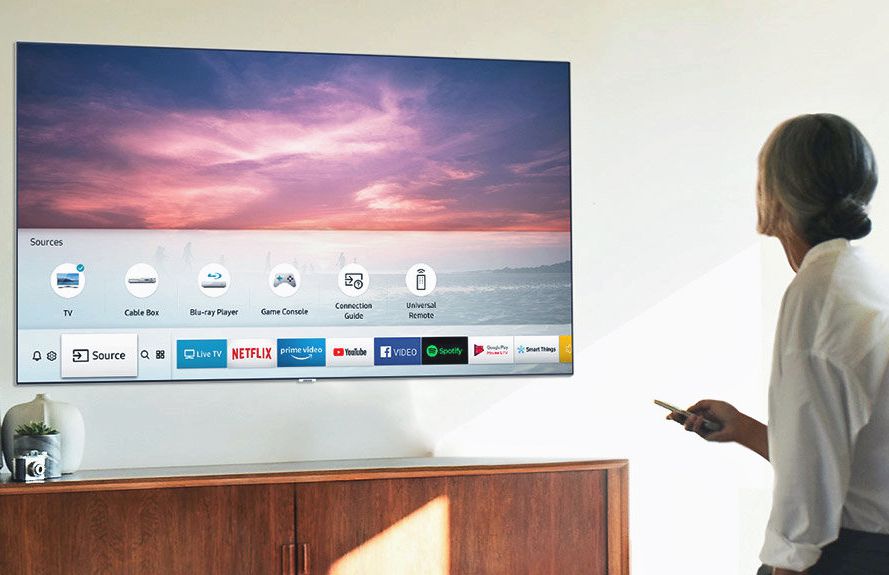Mitä tietää
- 2020 mallit: Press Talo kaukosäätimellä, siirry osoitteeseen asetukset > Tuki > Laitteen huolto > Varastoinnin hallinta. Valitse sovellukset, napauta Poistaja vahvista.
- 2017-19 mallit: Press Talo > sovelluksia matkan päästä. Siirry sitten kohtaan asetukset > Ladatut sovellukset > Poista ja noudata kehotteita vahvistaaksesi.
- 2015-16 mallit: Press Talo matkan päästä. Siirry sitten kohtaan sovelluksia > Sovellukseni > Vaihtoehdot > Poista. Valitse sovellukset, paina Poistaja noudata kehotteita vahvistaaksesi.
Tässä artikkelissa kuvataan, kuinka Samsung TV -sovellukset poistetaan malleista, jotka on valmistettu vuoden 2015 jälkeen.
Kuinka poistaa sovelluksia Samsung-televisiosta (2020)
Poista sovelluksia vuoden 2020 Samsung-televisioista (TU/Q/LS-sarja) noudattamalla näitä ohjeita:
-
paina Talo kaukosäätimellä avataksesi Smart Hubin ja valitse sitten asetukset.
-
Vieritä alas kohtaan Tuki -välilehti (kysymysmerkillä varustettu pilvi) ja valitse sitten Laitteen huolto.
-
Odota, että televisio suorittaa pikahaun, ja valitse sitten Varastoinnin hallinta.
-
Valitse sovellukset, jotka haluat poistaa, ja valitse sitten Poista.
-
Valitse Okei vahvistaa.
-
Näkyviin tulee tilapalkki, joka näyttää asennuksen poistamisen edistymisen. Kun se saavuttaa 100 %, valitse Okei. Sovelluksen ei pitäisi enää näkyä näkymässäsi.
Sovellusten poistaminen Samsung-televisiosta (2017-2019)
Asenna sovelluksia 2017 (M/MU/Q/LS-sarja), 2018 (N/NU/Q/LS-sarja) ja 2019 (R/RU/Q/LS-sarja) Samsung-televisioihin noudattamalla näitä ohjeita. Poistettavat televisiot:
-
paina Talo kaukosäätimellä päästäksesi Samsung TV Smart Hubiin.
-
Valitse sovelluksia -kuvaketta (neljä pientä laatikkoa) kaukosäätimen navigointipaneelilla.
-
Valitse asetukset (rataskuvake) näytön oikeassa yläkulmassa.
-
Vieritä alas kohtaan Ladatut sovellukset ja valitse sovellus, jonka haluat poistaa.
-
Valitse Poista ponnahdusvalikosta. Sinua saatetaan pyytää valitsemaan: Poista toisen kerran vahvistaaksesi.
Samsungin esiasentamia sovelluksia (kuten Netflix) ei voi poistaa, mutta voit poistaa ne aloitusnäytöltä.
Sovellusten poistaminen Samsung-televisiosta (2015-2016)
Noudata näitä ohjeita poistaaksesi sovelluksia 2016 (K/KU/KS-sarja) ja 2015 (J/JU/JS-sarja) Samsung-televisioista:
-
paina Talo kaukosäätimellä ja valitse sovelluksia.
-
Valitse Sovellukseni.
-
Valitse Vaihtoehdot sovellusnäytön alareunassa.
J/JU/JS-sarjan televisioissa Vaihtoehdot ja Poista sijaitsevat näytön yläosassa.
-
Valitse Poista valikosta.
-
Valitse sovellukset, jotka haluat poistaa.
Tehtaalla esiasennetut sovellukset näkyvät harmaana, koska niitä ei voi poistaa.
-
Valitse Poista näytön alareunassa.
-
Valitse Poista uudelleen vahvistaaksesi.
-
Näkyviin tulee tilapalkki, joka näyttää asennuksen poistamisen edistymisen. Kun se saavuttaa 100 %, valitse Okei. Sovelluksen ei pitäisi enää näkyä näkymässäsi.
Samsung Smart TV -tukisivulla on ohjeita sovellusten poistamiseen vanhemmista Samsung TV-malleista (E/EG/ES, H, HU, F-sarja).
Piilota sovellukset Samsung TV:n aloitusnäytöltä
Jos et voi (tai et halua) poistaa sovellusta, voit ainakin poistaa sen päävalikosta: TV:n mallista ja vuodesta riippuen vaiheet voivat vaihdella, joten tarkista käyttöoppaasta, jos alla oleva menettely ei toimi.
-
Korosta sovellus, jonka haluat poistaa aloitusnäytöstä ja paina alas kaukosäätimen painiketta.
-
Valitse Poistaja valitse sitten Poista uudelleen ponnahdusikkunassa. Sovelluksen ei pitäisi enää näkyä aloitusnäytössä. Voit myös siirtää sovelluksen sijaintia sovelluspalkissa painamalla . valita Liike.
Voit edelleen käyttää aloitusnäytöltä poistamiasi sovelluksia Omat sovellukset -sovelluksen kautta sivu.
FAQ
-
Miten löydän Samsung-televisioon asennetun sovelluksen?
Löydä se kohdasta Talo näyttövalikko. Jos se ei ole siellä, mene osoitteeseen sovelluksiajossa kaikki television sovellukset näkyvät.
-
Kuinka vapautan tilaa Samsung Smart TV:ssä?
Poista sovellukset, joita et käytä. Nollaa SmartHub. Kokeile tyhjentää 2019 jälkeen valmistetuissa malleissa myös sovelluksen välimuisti ja tiedot. Jos mikään muu epäonnistuu, nollaa televisio.